Pasirašyti dokumentus internetu yra skausmas. Kas nori atsispausdinti dokumentą tik tam, kad galėtų jį pasirašyti, nuskaityti ir nusiųsti atgal kitai šaliai?
Štai kur eversign, geriausias skaitmeninio el. Parašo tvarkyklė. Dėl patogaus naujo „Chrome“ plėtinio paslauga dabar dar geresnė. Pažiūrėkime, ką šis plėtinys siūlo vartotojams, turintiems ženklą aukščiau.
Atnaujinimas dėl eversign
Mes jau apimtas Eversign išsamiai Atsisveikink su popierinėmis sutartimis: „Eversign“ daro puikius e. ParašusTvarkyti popierinius parašus yra vargas. Sunaudokite mažiau laiko ir tapkite produktyvesni, naudodamiesi eversign - puikia elektroninių parašų tvarkymo priemone. Skaityti daugiau , bet mes apibendrinsime čia pateiktą paslaugą, jei dar nesate su ja susipažinę ir kokia ji galinga.
„eversign“ yra elektroninio parašo tvarkyklė, leidžianti lengvai kurti, siųsti ir rinkti dokumentus, kuriuos reikia pasirašyti. Paskyra leidžia lengvai kurti dokumentus, naudojant pasirašymo laukus, juos nusiųsti, išsiųsti ir sekti, kas juos grąžino.
Tai patogu laisvai samdomiems darbuotojams, kurie per mėnesį siunčia saują dokumentų, iki didesnių verslų, kurie siunčia šimtus. Svarbiausia, kad tai palengvina elektroninius parašus, nes jūs ir jūsų klientai galite įvesti jūsų vardą, rašyti jutikliniame ekrane arba pridėti nuotrauką. Tai veikia bet kuriame įrenginyje, ne tik staliniuose kompiuteriuose.
Parašai, sukurti naudojant „eversign“, yra teisiškai įpareigojantys. Ši paslauga siūlo galingą apsaugą ir netgi yra integruota su įprastomis verslo programomis, kad būtų patogiau naudotis. Tu gali pradėkite naudoti eversign naudodamiesi pagrindiniu nemokamu planu ir prireikus atnaujinkite.
Dabar, kai jūs žinote pagrindus, susijusius su elektroniniu ženklu, pažvelkime į naujausią paslaugos funkciją.
„eversign“ „Chrome“ plėtinys
Eikite į „Chrome“ internetinę parduotuvę „Chrome“ ir ieškokite eversign, arba tiesiog apsilankykite „eversign“ „Chrome“ plėtinio puslapis tiesiogiai. Spustelėkite Pridėti prie „Chrome“ mygtuką, norėdami jį įdiegti į savo kompiuterį, tada priimkite saugos raginimą. Po akimirkos naršyklės viršuje, dešinėje, pamatysite geltoną plėtinio piktogramą.
Spustelėkite plėtinio piktogramą puslapyje, kuriame nepalaikomi failai, ir gausite pagrindinę jo veikimo apžvalgą. Kaip jame minima, plėtinį galite naudoti pasirašydami ir siųsdami dokumentus iš keturių vietų:
- „Gmail“
- Google diskas
- Google dokumentai
- PDF failai „Chrome“

Pažvelkime į kiekvieną iš jų paeiliui.
Prisijungimas „Gmail“
Atidarykite „Gmail“ „Chrome“ ir, jei reikia, prisijunkite. Eikite į el. Laišką su pridėtu PDF, tada slinkite žemyn iki el. Laiško apačios. Pamatysite priedą, kuris atrodo kaip puslapis. Užveskite pelę virš jos ir pamatysite naują eversign piktogramą šalia parsisiųsti ir Išsaugoti Diske mygtukai.
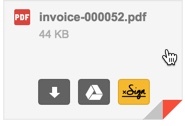
Spustelėkite šį mygtuką ir pamatysite raginimą prisijungti prie savo eversign paskyros, jei to dar nepadarėte. Kai prisijungsite, pamatysite raginimus, panašius į tuos, kuriuos matysite paslaugos svetainėje. Pasirinkite, kas turi pasirašyti dokumentą: Tik aš, Aš ir kiti, arba Tik kiti.
Iš čia naudosite patogų eversign formos redaktorių. Tiesiog vilkite ir upuść laukus iš dešinės, įskaitant Parašas, Inicialai, Pasirašymo data, ir dar. Norėdami užpildyti dokumentą, turėsite pridėti bent vieną parašo lauką. Visa kita yra neprivaloma, tačiau kiekvienas jūsų pridėtas laukas turi būti užpildytas.
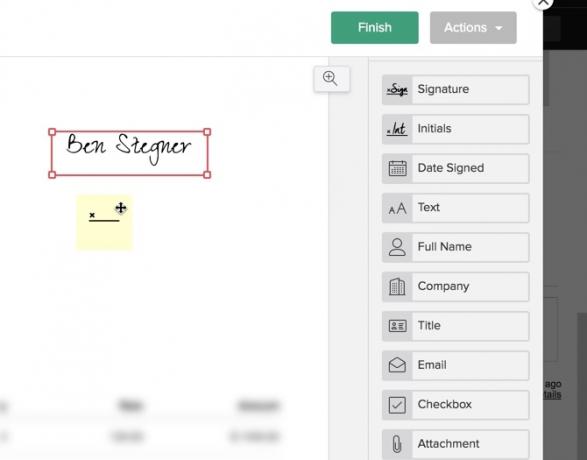
Baigę spustelėkite Baigti viršuje dešinėje. Sutinku su sąlygomis ir viskas. Tai prideda dokumentą prie jūsų eversign paskyros ir leidžia lengvai reaguoti į pasirašytą kopiją „Gmail“.
Prisijungimas „Google“ diske
Norėdami pasirašyti failą tiesiogiai „Google“ disko aplanke, tiesiog spustelėkite jį dešiniuoju pelės mygtuku ir pasirinkite Atidaryti naudojant> eversign. Iš ten pamatysite raginimus pasirašyti. Iš ten žingsniai beveik nesiskiria nuo aukščiau.

Prisijungimas „Google“ dokumentuose
Palaikomame „Google“ dokumentų dokumente galite spustelėti „Chrome“ plėtinio piktogramą „Eversign“. Tai atidarys Failai dabartiniame puslapyje dialogo langą ir leisti spustelėti Pasirašyk jūsų dokumente.
Iš ten atliksite tuos pačius veiksmus, kaip aprašyta aukščiau. Pasirinkite, kas pasirašys dokumentą, pridės laukus ir atsiųs pagal poreikį. Jei jums reikia kitų asmenų, kad pasirašytų dokumentą, turėsite pridėti kiekvieno vardą ir el. Pašto adresą. Kiekvieną galite nustatyti kaip pasirašymą arba CC, reikalauti, kad jie įvestų PIN kodą saugumui užtikrinti, ir pakeiskite kalbas.
Kalbant ne tik anglų kalba, „Eversign“ plėtinys palaiko prancūzų, vokiečių, hindi, ispanų, rusų ir kt.
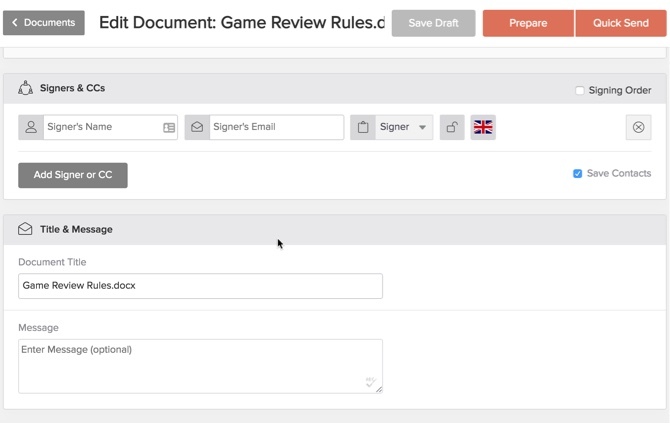
Galiausiai pridėkite pranešimą, sukonfigūruokite priminimus ir nusiųskite, kada baigsis dokumentas, prieš jį siųsdami.
Bet kurio PDF formato pasirašymas
Jei dažnai nenaudojate „Gmail“, Disko ar Dokumentų, vis tiek galite pasinaudoti „Eversign“ plėtiniu. Atidarykite bet kurį PDF „Chrome“ ir galite pasirašyti naudodami eversign. Tai galite padaryti surasdami PDF failą internete arba vilkdami ir nuleisdami PDF iš savo kompiuterio į „Chrome“.
Atidarę PDF rinkmeną, perkelkite pelę į apatinį dešinį ekrano kampą, kad rastumėte „Eversign“ piktogramą. Spustelėkite jį ir galėsite pereiti ankstesnio pasirašymo procesą, kaip aprašyta aukščiau.
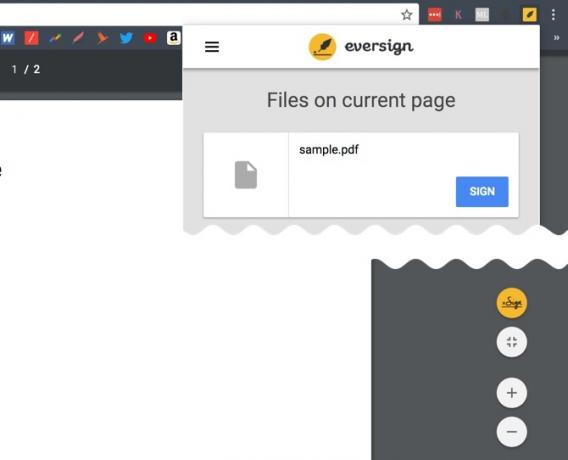
Nepamirškite, kad bet kada galite spustelėti išorinio ženklo plėtinio piktogramą ir spustelėti mygtuką Pasirašyk mygtuką, esantį šalia dabartinio dokumento, kad jį tokiu būdu atidarytumėte.
„eversign“ plėtinys palengvina skaitmeninius parašus
Jei dirbate su el. Parašais ir nenaudojate e. Parašo, praleidžiate. Tai ypač paprastas būdas kurti ir modifikuoti dokumentus, skirtus parašų rinkimui, taip pat sekti visus savo dokumentus. Dabar ir „Chrome“ plėtinys leidžia pasirašyti, net neatveriant eversign svetainės.
Pabandykite eversign dabar jei to dar nepadarėte. Bandyti galite nemokamai, todėl patikrinkite, ar ji jums tinka!
Benas yra „MakeUseOf“ redaktoriaus pavaduotojas ir rėmėjų pašto vadovas. Jis laiko B.S. studijavo kompiuterių informacinėse sistemose iš Grovo miesto koledžo, kur baigė Cum Laude studijas ir buvo pagyrimu. Jis mėgsta padėti kitiems ir aistringai žaidžia vaizdo žaidimus kaip laikmeną.

